Windows11 操作系统已经有很多人用上了,有些小伙伴看到 Win11 拖拽窗口时有很特别的动画效果,但是有些时候又看不到,这是什么原因呢?今天,电脑笔记网就来教教大家 Win11 如何设置窗口动画效果,大家把这篇 Windows11 设置窗口动画效果详细教程看明白就会了。
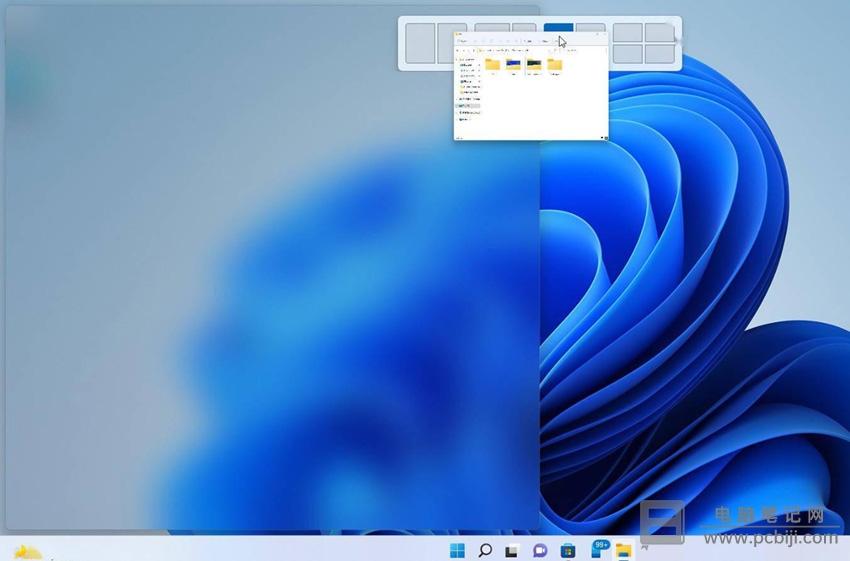
Win11 如何设置窗口动画效果
首先,在“此电脑”图标上右击,找到“属性”,然后点击它;
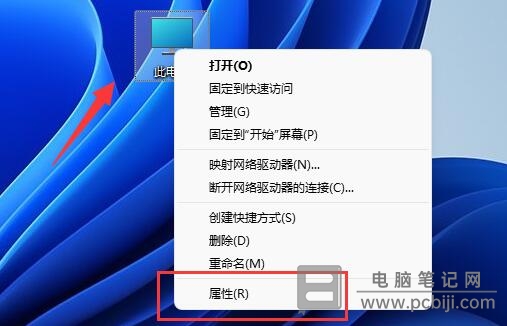
然后,在弹出的窗口上找到“高级系统设置”,点击它;
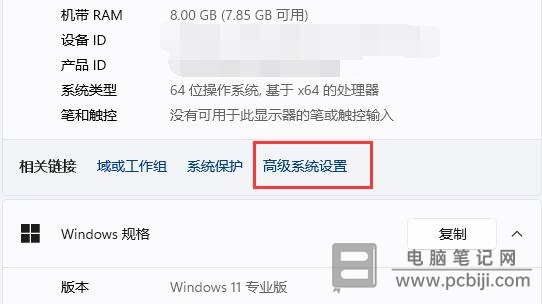
接着,在“高级”标签页中找到“设置”,再点击它;
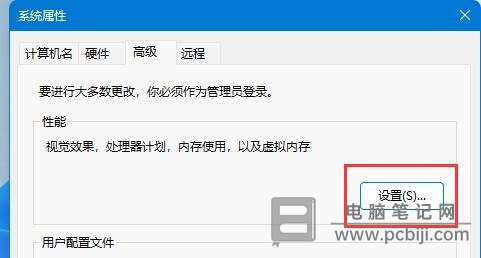
在打开的新窗口中,勾选“自定义”,这时可以看到能够设置的各种动画效果了,在“拖动时显示窗口内容”和“在窗口下显示阴影”前面打勾即可完成 Win11 如何设置窗口动画效果。
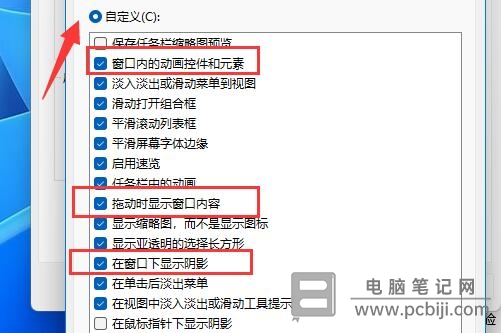
需要提醒大家的是,上面的操作设置完之后,还要点击“确定”才会生效。
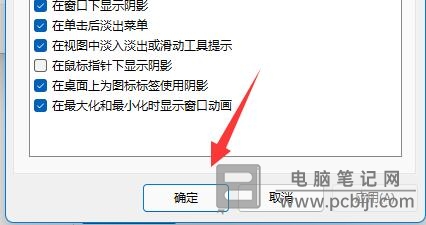
以上这些内容就是 Windows11 设置窗口动画效果详细教程,如果按照教程设置之后还看不到变化,可以将 Windows11 重启一下看看,有时候会有显示缓存不生效,希望大家看到这里都能明白 Win11 如何设置窗口动画效果,以后也不用求助别人啦!